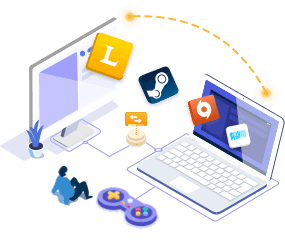-
![]() Windows向けデータ復旧
Windows向けデータ復旧
- Data Recovery Wizard Free購入ダウンロード
- Data Recovery Wizard Pro 購入ダウンロード
- Data Recovery Wizard WinPE購入ダウンロード
- Partition Recovery購入ダウンロード
- Email Recovery Wizard購入ダウンロード
- おまかせデータ復旧サービス
概要:
Fallout4のようなゲームデータを含むゲームを、別のドライブや別のPCに簡単に移行する方法をお探しですか?EaseUS Todo PCTransのアプリ移行機能とPC間移行機能を使えば、わずか数ステップで、すべてのゲームデータを含むFO4を新しいドライブや別の新しいPCに効率よく移行できます。
「『Fallout 4』をSSDに移行する簡単な方法をご存知の方はいらっしゃいませんか?私のコンピュータは最近遅くなり、C:ドライブがほぼ満杯と表示されます。新しいSSDを購入し、コンピュータにインストールしました。
今、Fallout 4のようなゲームデータを含むゲームをSSDに移すのに役立つ簡単なガイドまたは方法が必要です。あなたの助けが必要です。ありがとうございます。」

FO4を他のドライブやPCに移したいと思っている人はどれくらいいるのでしょうか?ゲームをプレイしている間にパソコンの動作が重くなり、システムC:ドライブにインストールしたゲームがほとんどないことがわかったら、どうしますか?もちろん、ここに挙げた方法は、他のゲームを別のドライブやPCに移動するのに適しています。
インストールしたゲームを別のドライブや新しいPCに移動することは賢明な判断です。そのために、信頼できるPC転送ソフトをダウンロードして、ゲームとゲームデータを一緒に別のハードドライブや新しいPCに移動させるのが一番いい方法です。
読み続けて、ここでは次のように、我々はあなたが簡単に別のドライブやPCにFallout 4のようなゲームを移行するのを支援する2つの信頼できる方法を含めることになります。この記事では、FO4のセーブロケーションを変更するための手動方法も取り上げています。
EaseUS Todo PCTrans Freeには3つの転送モードがあり、ファイル、インストールされたプログラム、ゲームを別のドライブや新しいPCに効率よく転送することができます。
特徴
そのほか、EaseUS Todo PCTransはSteamゲーム、Blizzardゲームなどを新しいドライブや新しいPCに転送するのにも最適です。
EaseUS Todo PCTrans
Fallout 4を別のドライブに移すなど、ゲームの移行については、再インストールやゲームデータの手動での移動は必要ありません。本ソフトウェアをダウンロードし、次のチュートリアルに沿ってゲームを希望の場所に移行することができます。
Fallout 4やその他のゲームを別のドライブやPCに転送するには、EaseUS Todo PCTransのさまざまな機能が役に立ちます。
あなたのニーズに合った関連ワークアウトをチェックし、フォローすることで、今すぐあなたのターゲットデバイスにゲームを移動することができます。
ここでは、ビデオチュートリアルをご紹介します。
ステップバイステップのガイドです。
ここでは、SSDをターゲットドライブとして、FO4などのゲームを別のドライブに移行する詳しい手順を説明します。
ステップ1: EaseUS Todo PCTrans を起動し、「ローカル移行」を選択して「スタート」をクリックします。

ステップ2: 各ディスクにあるアプリが自動で検出されます。移動したいアプリにチェックを入れ、移行先のドライブを選択して「転送」ボタンをクリックします。

ステップ3: 選択したアプリが、指定したディスクに移動されます。処理が完了するまでしばらくお待ちください。

Fallout 4以外にも、EaseUS Todo PCTransは以下のゲームを新しいデバイスに移動させることができます。
また、Fallout 4を別のドライブに移動させるために、手動で行う方法もあります。しかし、この方法は、アプリ移行ツールほど簡単ではありません。
ステップ1.あなたのFallout4の保存場所を見つけます。(一般の場所:C:\ Users \ username \ Documents \ My Games \ Fallout4) そしてFO4ディレクトリを保存してください。
ステップ2.ディレクトリを新しい場所にコピーします。
ステップ3.Steamからゲームを削除する。
ステップ4.SteamからFO4を再インストールし、ステップ2と同じようにインストール先を選択します。
EaseUS Todo PCTransは、ゲームやアプリケーションをオンラインまたはオフラインで別のPCに転送することをサポートしています。
ここでは、Fallout 4のようなゲームを新しいPCに転送するために、以下の詳細な手順をチェックすることができます。
ステップ1:古いパソコンの準備
まず、古いパソコンに EaseUS Todo PCTrans をインストールして起動します。「データ転送」→「古いPC」を選択してください。

次に、「直接転送」を選び、「次へ」をクリックします。

ステップ2:新しいパソコンの準備
新しいパソコンにも EaseUS Todo PCTrans をダウンロードして起動し、「新しいPC」を選択したら「次へ」をクリックします。

「直接転送」を選んで「次へ」をクリックし、「ネットワーク」を選択してもう一度「次へ」をクリックします。すると、自動的に古いパソコンがスキャンされます。
※両方のパソコンが同じネットワーク(LAN)に接続されている必要があります。

表示された古いパソコンを選択して「接続」をクリックしてください。接続が完了すると、古いパソコン内のデータがスキャン・分析されます。少し時間がかかることがあります。

ステップ3:転送するアプリの選択
新しいパソコン側で、転送したいアプリを選びます。選択が終わったら「転送」ボタンをクリックして、アプリの引っ越しを開始しましょう。

転送プロセスが終了したら、Fallout 4を新しいドライブまたは別のPCに転送し、必要なのはコンピュータを再起動することで、マシンに変更を保持させることです。
その後、再ログインして再びゲームをプレイすることができます。